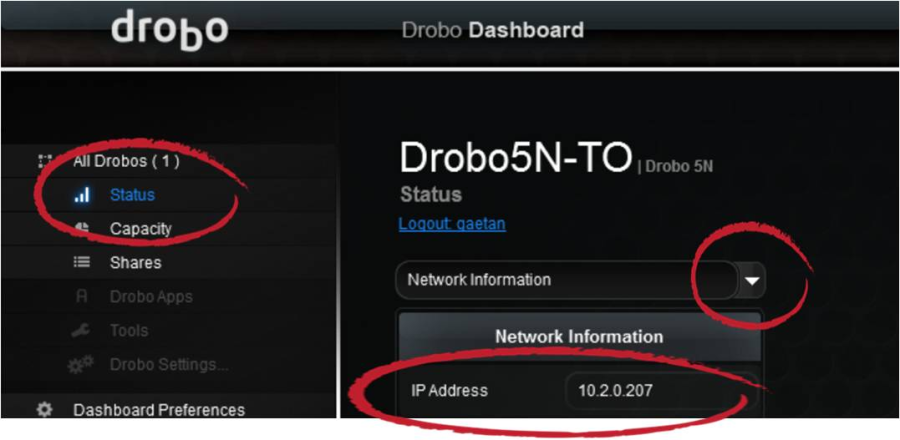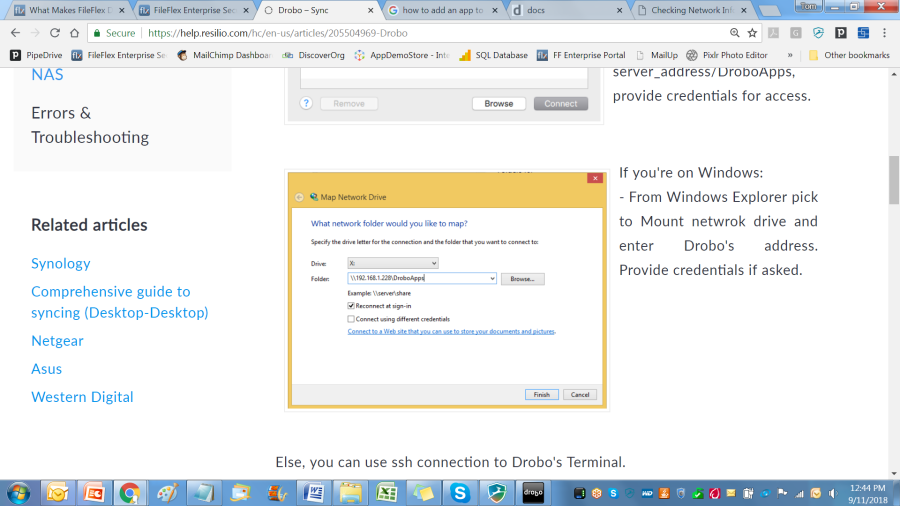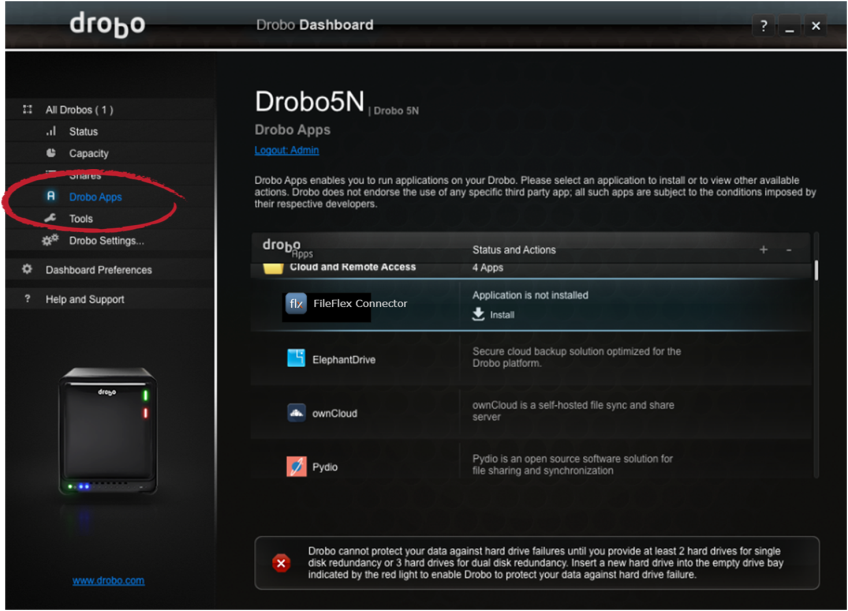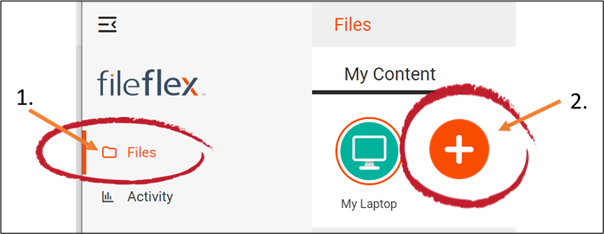Cómo conectar con un NAS Drobo
Nota: Necesita autorización del departamento de TI para conectar con un NAS Drobo. Si tiene permiso, realice los siguientes pasos para conectar el Drobo.
Paso 1: Instale el conector FileFlex en el NAS Drobo.
Nota: Debe estar configurado como usuario en el NAS Drobo con credenciales implementadas. Consulte la guía de instalación del modelo NAS Drobo, disponible en el Centro de asistencia de Drobo.
Obtenga la dirección IP del Drobo
- Antes de comenzar, si aún no lo ha hecho, debe montar Drobo Apps.
- Debe obtener la dirección IP del Drobo. Para ello, abra el panel de Drobo, seleccione Estado en la barra de navegación izquierda; a continuación, haga clic en el menú desplegable del panel de visualización y seleccione Información de red. Tome nota de la dirección IP que aparecerá en el panel de visualización.
- Monte DroboApps Share.
- Si está en una Mac: abra Finder -> Ir -> Conectar al servidor (o use el acceso directo Cmd+K), introduzca server_address/DroboApps, suministre las credenciales de acceso.
Montar DroboApps
Si está en Windows: En el explorador de Windows, escoja montar la unidad de red e introduzca dirección de Drobo/DroboApps. Suministre las credenciales si se las solicitan. Ejemplo:
192.168.1.228/DroboApps
Instalar el conector FileFlex
2. Instale el conector FileFlex en DroboApps del Drobo. Abra el panel de Drobo e inicie sesión como administrador. (Si aún no ha instalado el panel de Drobo, puede descargarlo aquí.) Abra la pestaña DroboApps en la columna de navegación izquierda, seleccione el conector FileFlex y haga clic en Instalar.
Paso 2: Vincule su cuenta de FileFlex con el NAS de Drobo.
NOTA: El PC debe estar conectado al NAS en la misma red.
1. A continuación, debe vincular su cuenta de FileFlex al NAS Drobo. En el PC o dispositivo móvil con el conector FileFlex ya instalado y conectado al NAS en la misma red, ya sea vía LAN o Wi-Fi, abra FileFlex.
2. Seleccione la vista "Archivos" en el menú de navegación de la izquierda.
3. En la pestaña Mi Contenido, seleccione el icono grande y rojo "+" Añadir fuente de contenido
Seleccionar el icono Añadir fuente de contenido
4. Seleccione el icono de Drobo y ejecute el asistente de instalación.
Nota: Debe estar en la misma red que el NAS Drobo que está añadiendo, ya sea vía LAN o Wi-Fi. Después de añadir el NAS como fuente de contenido, puede acceder a él vía Internet.
5. En el asistente de instalación, tiene la opción de editar las siguientes opciones de configuración del dispositivo.
- Configuración de red
- Configuración de proxy para acceder a Internet
- Configuración de antivirus
6. Para editar la configuración del dispositivo o definir cuál software antivirus de la máquina host se utilizará para escanear los archivos que se carguen, consulte la sección "Configuración de dispositivos".
Nota: El software antivirus debe estar instalado y ejecutándose con una licencia válida en la máquina host.
7. La página de activación aparecerá y vinculará el NAS Drobo a la cuenta de FileFlex. Deberá introducir las siguientes credenciales.
Nota: El usuario debe estar configurado como usuario en el NAS Drobo con credenciales implementadas. Consulte la guía de usuario de su modelo que encontrará en el Centro de asistencia de Drobo.
Nombre de usuario - Este es el nombre de usuario de las credenciales que usa para acceder al NAS Drobo en la red.
Contraseña - La contraseña de las credenciales que usa para acceder al NAS Drobo en la red.
Dominio (opcional si no es parte de un dominio) - Si el NAS está en un dominio empresarial o corporativo, deberá introducir el dominio al que pertenece el servidor. Deje esto en blanco si no está seguro o comuníquese con el departamento de TI para conocer el nombre del dominio.
Código de activación - Este código se introduce automáticamente. Por motivos de seguridad, este código tiene límite de tiempo que transcurrirá si no lo usa rápidamente. Si el tiempo transcurre, deberá comenzar de nuevo desde el paso 1.
8. Después de introducir las credenciales de usuario, haga clic en Activar.
Enhorabuena, ha conectado FileFlex a Drobo. Ahora puede acceder de manera remota a cualquier almacenamiento conectado al NAS. Para ello, abra con FileFlex el repositorio Drobo que acaba de crear, navegue hasta los archivos y carpetas a los que desea acceder y, a continuación, guárdelos en el directorio de favoritos para acceder más fácilmente.